5. 屏幕导向和视图
我们怎么能不爱微软,他们让设计人员的工作变得前所未有的重要,因为每个应用都至少有两种视图需要我们来设计!(译注:这句是吐槽+反讽。。。= =#)在 Windows Phone中 只有两种屏幕视图可以使用,但是 Window 8 中有4个(好吧微软我真是谢你啊——译者乱入自行吐槽,请忽略~_~):
5.1 全屏视图(Full View),显示在设备的整个屏幕上。
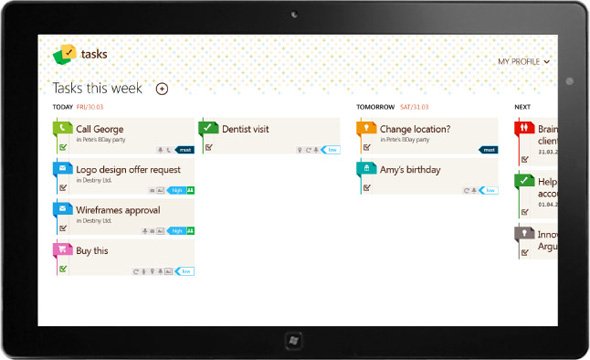
5.2 填充视图(Fill View)
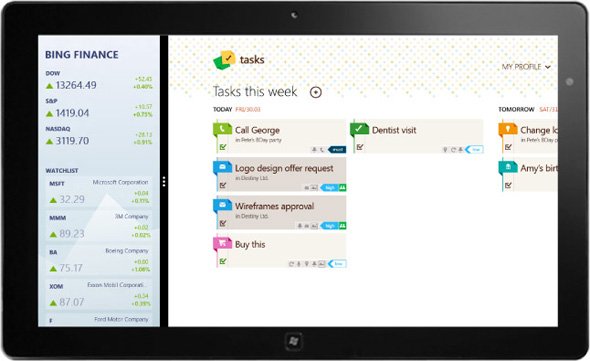
当然最低限度的处理方案就是什么也不做。微软承诺如果你仅仅设计了一个视图屏幕会将应用界面自动填充到指定的屏幕区域。
5.3 贴边视图(Snapped View)
屏幕形状有些类似于手机屏幕。贴边视图可以被看作是界面尺寸完全不同的另外一个应用。你需要在状态、情境和交互多个方面为你的用户进行调整。这里并不强制保留全屏视图的所有元素,只需要能够确保用户在当前空间和视图下能够完成应用中所有必要的任务。例如在 Tasks 中,我们通过只显示一个任务群组可用并且使用下拉框在不同的群组之间切换显示的方式简化布局。同时在贴边视图中也没有 app bar ,只在左侧有关键性的操作动作。
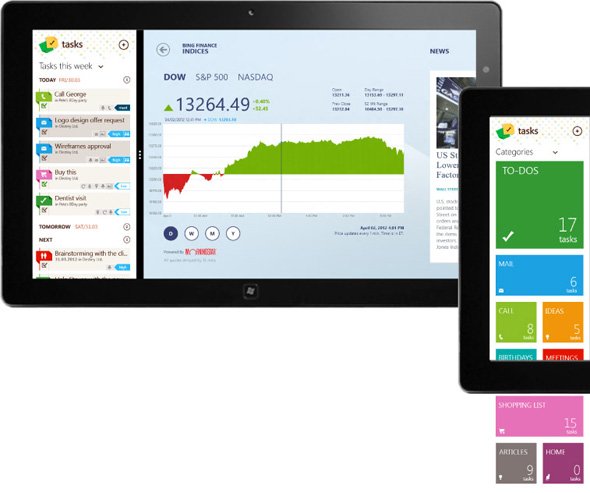
5.4 纵向视图(Portrait View)
这并非强制性的要求,但是应用如果能对纵向视图有适应性方案会有更好的用户体验。由于屏幕的垂直变化你至少需要对界面布局的规划进行优化。好在栅格系统足够灵活可以进行优化处理。
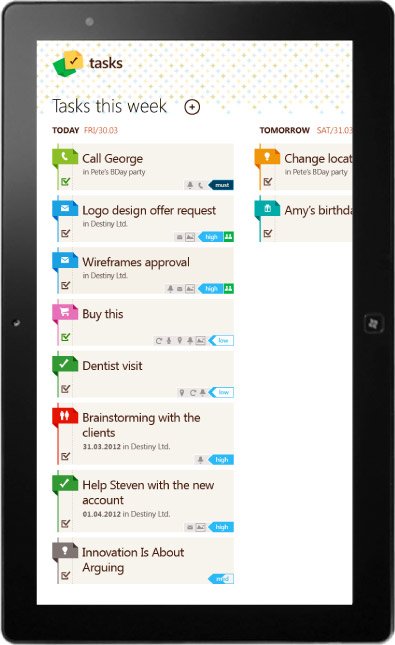
6 通知和活动磁贴
6.1 活动磁贴(live tile)
live tile 是Metro原则的另一个直接说明,完全的数字化风格。这意味着尽量不要模拟物理对象来制作数字化风格UI。作为一个视觉元素,传统的图标无法为用户提供应用实时更新的数据信息。而与之相对的,live tile 完全可以做到这一点。它能够而且需要提供持久信息和当前更新的动态信息。例如 Windows Phone 版 Tasks 的 live tile 会显示今天任务的数量,磁贴翻转后背面会区分显示今天需要完成的任务和过期尚未完成(紧急)的任务。之所以这样设计,是由于用户大多出于“把事情完成”的心理而更加关心这些信息。
Windows 8 上我们可以有更大的自由度来决定需要展示的数据,除了数字以外我们还可以显示任务名称。

(WP中live tile的正面和背面)
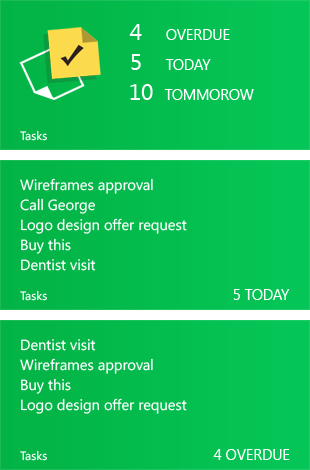
(Windows 8中的live tile可以在每一面展示更多的信息)
6.2 Toast通知(Toast Notifications)
不同于live tiles,toast通知主要显示需要立即吸引用户注意力的紧急信息。在Windows Phone版Tasks的当前版本中,我们并没有使用这种通知方式,而是使用微软的提示对话框控件提示用户。在 Windows 8 版 Tasks 中可以(告警!!! 译者注:作者抽风了,你们不要管她~= =#)将任务或项目分享给该应用的其他用户。当前用户如果获得应用中其他用户分享的任务,就是一个紧急的事件更新,比较适合使用toast通知的方式来呈现。
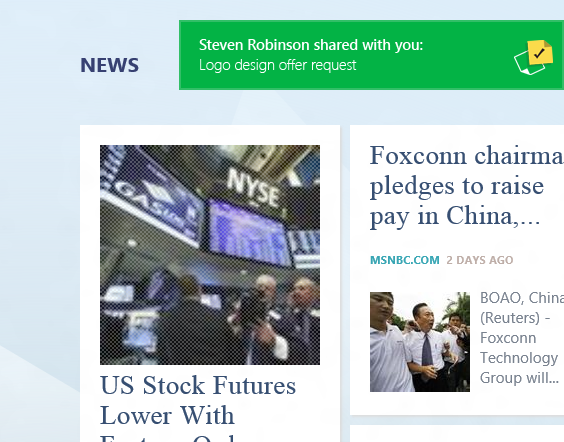
(紧急事件的toast通知)
7 Telerik即将推出的 Windows 8 套件
(译者乱入:接下来进入广告时间,建议有意打算 Windows Phone 和 Windows 8 平台应用开发的同学可以关注一下:))
Windows Phone 版 Tasks 应用目前在 Windows Marketplace 可免费下载(点击此处进入)。Windows 8 版 Tasks 目前正在开发当中,我们会在应用上线后的第一时间告知大家。
Windows Phone 版 Tasks 使用 RadControls for Windows Phone 开发。RadControls for Windows Phone 是一款可用来搭建 Windows Phone 应用程序的UI组件和基础应用控件套件(点击此处可以了解更多信息并下载免费试用版本)。可以用以开发 Windows 8 Metro风格应用的 Telerik套件目前已在研发,我们马上将会为您分享更多的细节。
如果你有兴趣加入我们的 Windows 8 早期开发者俱乐部,你可以率先在你的Metro应用中接入我们的产品,并且获得特别的海外产品推广和营销机会。
访问该页面加入Early Windows 8 Adopters Club
本文链接:http://www.mobileui.cn/tasks-metro-style-applications-unified-design.html本文标签: Metro, windows 8, Windows Phone, 导航, 屏幕, 应用, 界面, 设计




















